Mensajes, Inicio rápido: mensajes, Lectura, reenvío y mucho más – Motorola Moto X Play Manual del usuario
Página 29: Siguiente, Atrás siguiente menú más
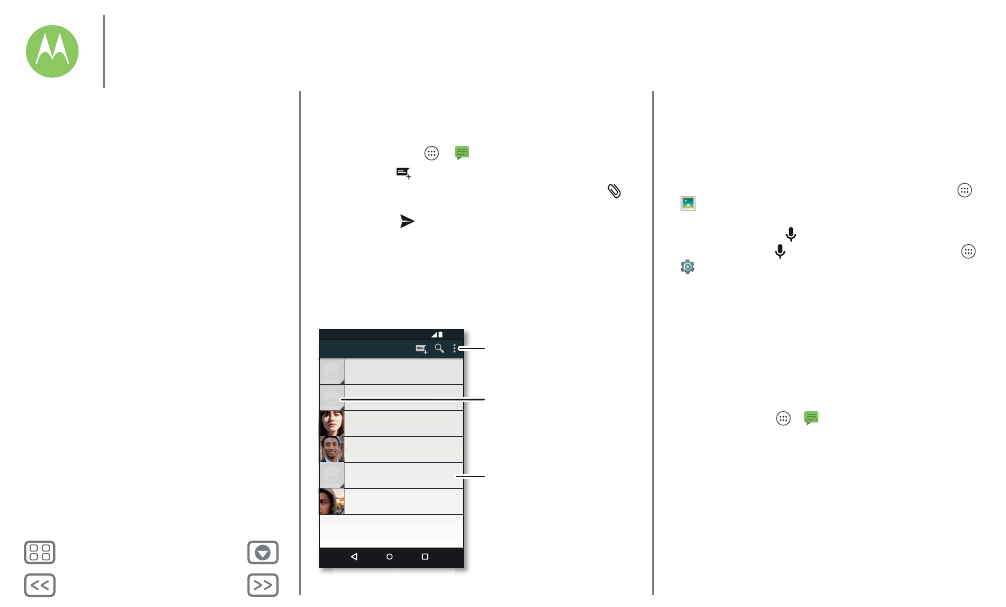
Mensajes
decirlo y hacerlo
Inicio rápido: mensajes
Siga en contacto con mensajes y fotos.
Vaya a: Aplicaciones
>
Mensajes
• Crear: pulse
.
• Adjuntar: cuando esté escribiendo un mensaje, pulse
para adjuntar una imagen, vídeo u otro tipo de archivo.
• Enviar: pulse
para enviar el mensaje.
Echa un vistazo a las últimas revisiones y...
10:23
555-555-12344 (4)
Hola, ¿dónde estás?
Cris y yo estamos en el... 22:23, 17 dic, 2014
Astrid Guerrero (18)
No olvides traer el libro cuando veng...
8:18
900-555-25251 (1)
¿Comemos mañana?
18:56, 17 dic, 2014
Daniel Canetti (6)
Nos vemos a la salida del cine a las 8 y...
2:23, 17 dic, 2014
Cintia Carrizo (5)
Vale, de acuerdo. Avísame cuando...
3:06, 16 dic, 2014
Abel Crespo (22)
Mensajes
11:35
Pulse para añadir un contacto.
Pulse una conversación para
abrirla. Mantenga pulsado para
eliminar el mensaje.
Cree un nuevo mensaje, busque
mensajes, cambie las
notificaciones y otras opciones.
Consejos y sugerencias
• Reenviar un mensaje: en una conversación, mantenga
pulsado un mensaje para ver más opciones, como el
reenvío.
• Guardar imágenes: mantenga pulsada una imagen para
guardarla. Para mostrar la imagen, pulse Aplicaciones
>
Galería
.
• Entrada de voz: simplemente toque un cuadro de texto y, a
continuación, pulse
en el teclado.
Consejo: si no ve
en el teclado, pulse Aplicaciones
>
Ajustes
>
Idioma y entrada de texto
>
Dictado por voz de
para activar la entrada de voz.
• Enviar un mensaje de texto a sus mejores amigos: use un
widget para enviar mensajes de texto a sus contactos
favoritos rápidamente. Mantenga pulsada una parte vacía en
la pantalla principal, seleccione
WIDGETS
, mantenga
pulsado
Mensaje directo
para arrastrarlo a la pantalla
principal y, a continuación, elija un contacto.
Lectura, reenvío y mucho más
Vaya a: Aplicaciones
>
Mensajes
• Abrir: seleccione una conversación para abrirla.
• Archivos adjuntos: cuando abra un mensaje con un archivo
adjunto, seleccione el archivo para abrirlo o bien
manténgalo pulsado para guardarlo.
• Responder: abra una conversación y seguidamente escriba
su respuesta en el cuadro de texto de la parte inferior.
• Copiar, reenviar o eliminar: abra una conversación,
mantenga pulsado el mensaje deseado y, a continuación,
seleccione una opción. Para eliminar un hilo de mensajes,
Mensajes
Inicio rápido: mensajes
Lectura, reenvío y mucho más
Establecer su aplicación de mensajes